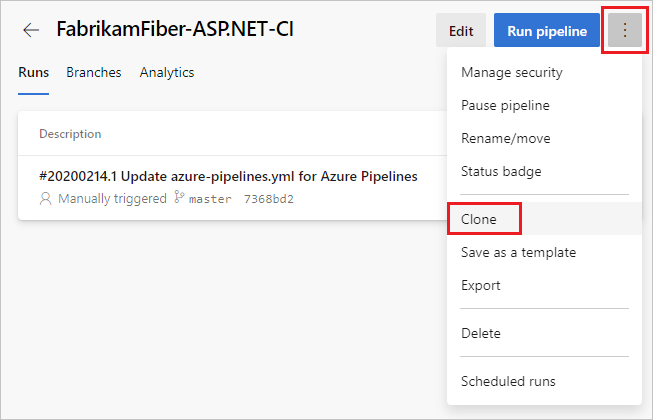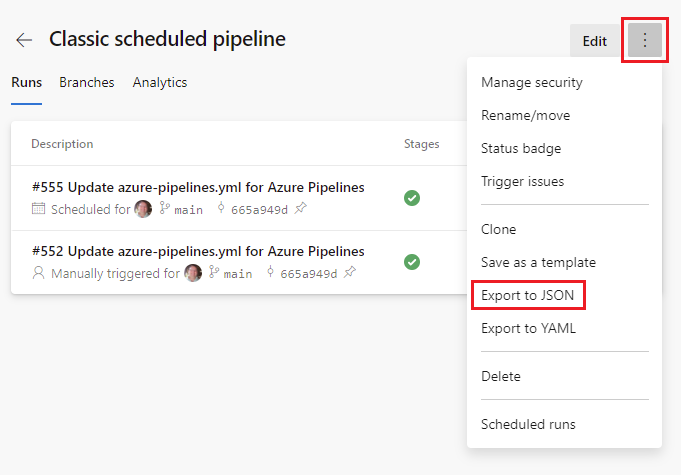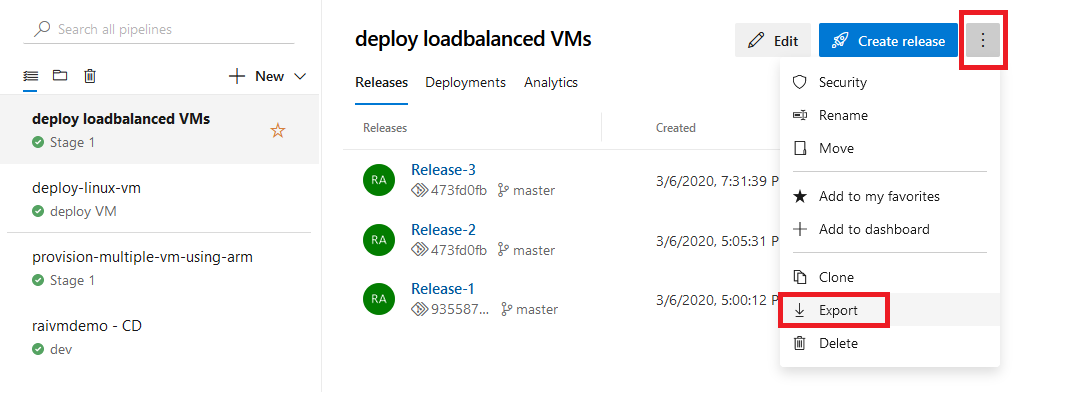Clonar ou importar um pipeline
Azure DevOps Services | Azure DevOps Server 2022 - Azure DevOps Server 2019
Uma abordagem para criar um pipeline é copiar um pipeline existente e usá-lo como ponto de partida. Para pipelines YAML, o processo é tão fácil quanto copiar o YAML de um pipeline para outro. Para pipelines criados no editor clássico, o procedimento depende de o pipeline a ser copiado estar ou não no mesmo projeto que o novo pipeline. Se o pipeline a ser copiado estiver no mesmo projeto, você poderá cloná-lo e, se estiver em um projeto diferente, poderá exportá-lo desse projeto e importá-lo para seu projeto.
Para obter informações sobre como migrar um pipeline de build clássico para YAML usando Exportar para YAML, confira Migrar de pipelines clássicos.
Clonar um pipeline
Para pipelines YAML, o processo de clonagem é copiar o YAML do pipeline de origem e usá-lo como base para o novo pipeline.
Navegue até o pipeline e escolha Editar.

Copie o YAML do pipeline do editor e cole-o no editor YAML do seu novo pipeline.
Para personalizar o pipeline recém-clonado, confira Personalizar o pipeline.
Acesse os detalhes do seu pipeline e escolha Editar.
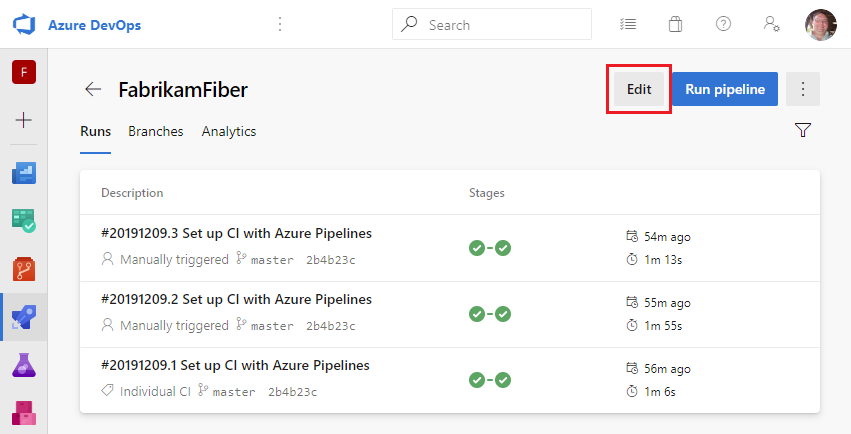
Copie o YAML do pipeline do editor e cole-o no editor YAML do seu novo pipeline.
Para personalizar o pipeline recém-clonado, confira Personalizar o pipeline.
Exportar e importar um pipeline
Você pode criar um pipeline clássico exportando um existente e, em seguida, importando-o. Isso é útil nos casos em que o novo pipeline precisa ser criado em um projeto separado.
Em um pipeline YAML, exportar de um projeto e importar para outro é o mesmo processo da clonagem. Você pode simplesmente copiar o YAML do pipeline do editor e colá-lo no editor YAML do seu novo pipeline.
Navegue até o pipeline e escolha Editar.

Copie o YAML do pipeline do editor e cole-o no editor YAML do seu novo pipeline.
Para personalizar o pipeline recém-clonado, confira Personalizar o pipeline.
Acesse os detalhes do seu pipeline e escolha Editar.
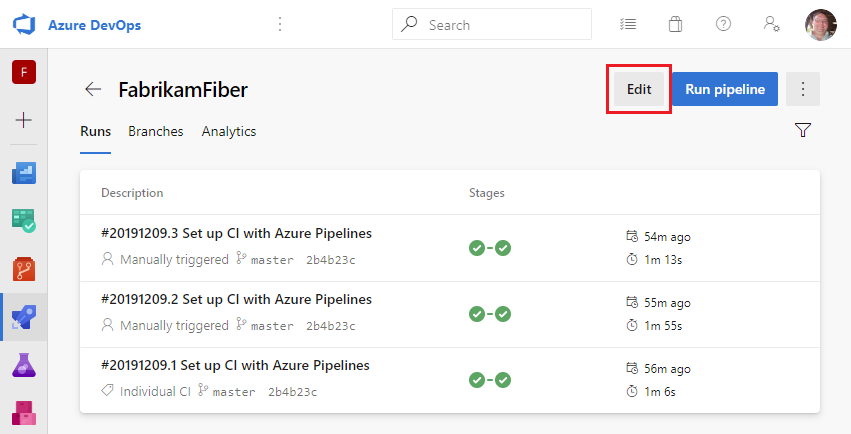
Copie o YAML do pipeline do editor e cole-o no editor YAML do seu novo pipeline.
Para personalizar o pipeline recém-clonado, confira Personalizar o pipeline.
Próximas etapas
Saiba como personalizar o pipeline que você acabou de clonar ou importar.
Comentários
Em breve: Ao longo de 2024, eliminaremos os problemas do GitHub como o mecanismo de comentários para conteúdo e o substituiremos por um novo sistema de comentários. Para obter mais informações, consulte https://aka.ms/ContentUserFeedback.
Enviar e exibir comentários de